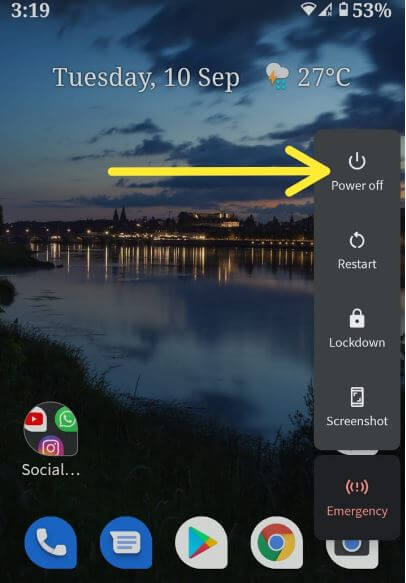Ako povoliť alebo vypnúť bezpečný režim na zariadeniach Pixel 3 a Pixel 3 XL
Chcete prepnúť Google Pixel 3 do bezpečného režimu? Tu je príklad, ako zapnúť bezpečný režim na zariadeniach Pixel 3 a Pixel 3 XL. Toto nabootovať do bezpečného režimu Pixel 3 je užitočné nájsť stiahnuté aplikácie tretích strán, ktoré spôsobujú problém s zlyhaním alebo zamrznutím aplikácie. Keď spustíte Pixel 3 XL v bezpečnom režime, všetky aplikácie tretích strán sú skryté alebo zakázané zo zásuvky aplikácie. Vo svojich zariadeniach so systémom Android môžete vidieť iba zabudované aplikácie. Ak chcete vypnúť bezpečný režim Pixel 3, reštartujte telefón Pixel.
- Ako vstúpiť do režimu obnovenia v zariadeniach Pixel 4 a Pixel 4 XL
- Ako obnoviť výrobné nastavenia Google Pixel 3a a Pixel 3a XL
- Ako opraviť, že Pixel 3 XL Bluetooth nefunguje
- Ako povoliť navigáciu gestami v zariadeniach Pixel 3a a Pixel 3a XL (Android 10)
Ako zapnúť bezpečný režim na zariadeniach Google Pixel 3 a Pixel 3 XL
Ak chcete skontrolovať ktorúkoľvek aplikáciu tretej strany, ktorá spôsobuje problém vo vašom prístroji, povoľte bezpečný režim na zariadeniach Pixel 3 a Pixel 3 XL pomocou nižšie uvedených dvoch rôznych spôsobov.
Pri zapnutí telefónu povolte bezpečný režim na zariadeniach Pixel 3 XL a Pixel 3
Krok 1: Stlačte a podržte vypínač na zariadeniach Pixel 3 a Pixel 3 XL.
Krok 2: Dotknite sa a podržteVypnúť”Tlačidlo, kým sa nezobrazí“Reštartujte počítač do bezpečného režimu“.
Krok 3: Stlačte „Ok”Pre zavedenie do bezpečného režimu na zariadeniach Pixel 3 a Pixel 3 XL.
Teraz počkajte, kým sa zariadenie Google Pixel 3 reštartuje.
Krok 4: Môžete zobraziťBezpečnostný mód”V ľavom dolnom rohu obrazovky.
Teraz skontrolujte, či sú vaše Pixel 3 a Pixel 3 XL v prevádzkenormálne bez problémov. Ak nenájdete žiadne problémy, znamená to, že v telefóne spôsobili problémy stiahnuté aplikácie tretích strán. Teraz reštartujte zariadenie a ukončite bezpečný režim v zariadeniach Pixel 3 XL a Pixel 3. Postupne odstraňujte nedávno nainštalované aplikácie a problém vyriešte začiarknutím tohto políčka.
Pri vypínaní telefónu zapnite bezpečný režim na zariadeniach Pixel 3 a Pixel 3 XL
Uistite sa, že sú vaše zariadenia Google Pixel 3 a Pixel 3 XL vypnuté.
Krok 1: Stlačte a podržte vypínač kým sa na obrazovke Pixel 3 nezobrazí logo Google.
Krok 2: Keď zmizne logo Google & spustí sa animácia, stlačte a podržte tlačidlo zníženia hlasitosti kým váš telefón neprejde do bezpečného režimu
Krok 3: Môžete vidieť ikona bezpečného režimu v ľavej dolnej časti obrazovky.
Ako vypnúť bezpečný režim Pixel 3 a Pixel 3 XL
Bezpečné vypnutie v Pixel 3 a iných zariadeniach so systémom Android je celkom jednoduché. Len reštartujte zariadenie s Androidom zbaviť sa bezpečného režimu.
Po vypnutí bezpečného režimu automaticky tretípárty aplikácie sa zobrazia vo vašom zozname aplikácií. Odstráňte jednu po druhej nedávno stiahnutú aplikáciu a nájdite aplikáciu, ktorá spôsobuje problém. Po odstránení aplikácie, ktorá spôsobuje problémy, môžete znova nainštalovať ďalšie aplikácie, ktoré ste odstránili.
Ak už viete, ktorá aplikácia spôsobuje problém vo vašom prístroji, tak najskôr vyčistiť vyrovnávaciu pamäť a dáta aplikácií a ak to nefunguje, vyčistite riešenie medzipamäte aplikácií, potom vynútite zastavenie aplikácií.
Ako vyčistiť medzipamäť aplikácií na zariadeniach Pixel 3 a Pixel 3 XL
Nastavenia> Aplikácie a oznámenia> Zobraziť všetky aplikácie> klepnite na aplikáciu, ktorú chcete vymazať z vyrovnávacej pamäte> ukladací priestor> vyčistiť vyrovnávaciu pamäť
Vynútiť zastavenie aplikácií Pixel 3 a Pixel 3 XL
Nastavenia> Aplikácie a oznámenia> Informácie o aplikácii alebo Zobraziť všetky aplikácie> klepnite na aplikáciu, ktorú chcete vynútiť zastavenie> Vynútiť zastavenie
Ak žiadny z vyššie uvedených tipov neopravil konkrétne problémy spojené s aplikáciou, odinštalujte aplikácie zo zariadenia Google Pixel 3 XL.
A to je všetko. Dúfam, že tento malý článok bude užitočný na zapnutie bezpečného režimu na zariadeniach Pixel 3 a Pixel 3 XL. Ak máte akékoľvek otázky, povedzte nám to v poli pre komentár nižšie.